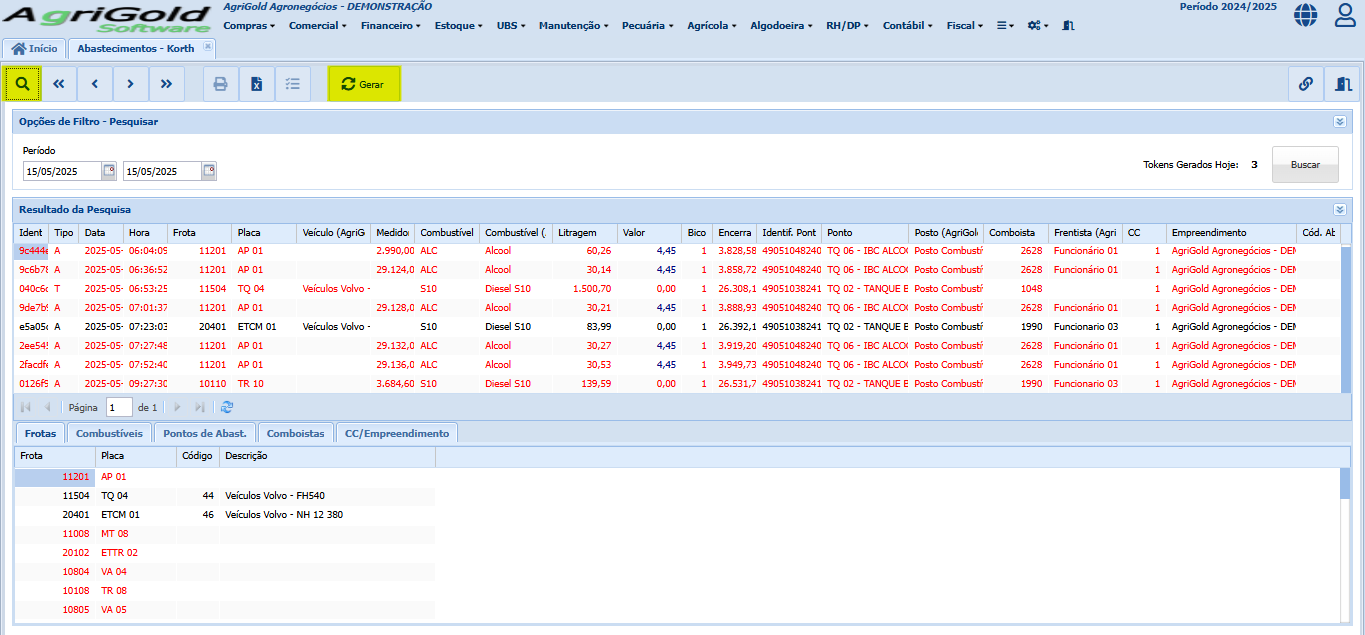01 – Configurar
Nas configurações: em “Parâmetros”: clicar em “Parâmetros do Empreendimento”;
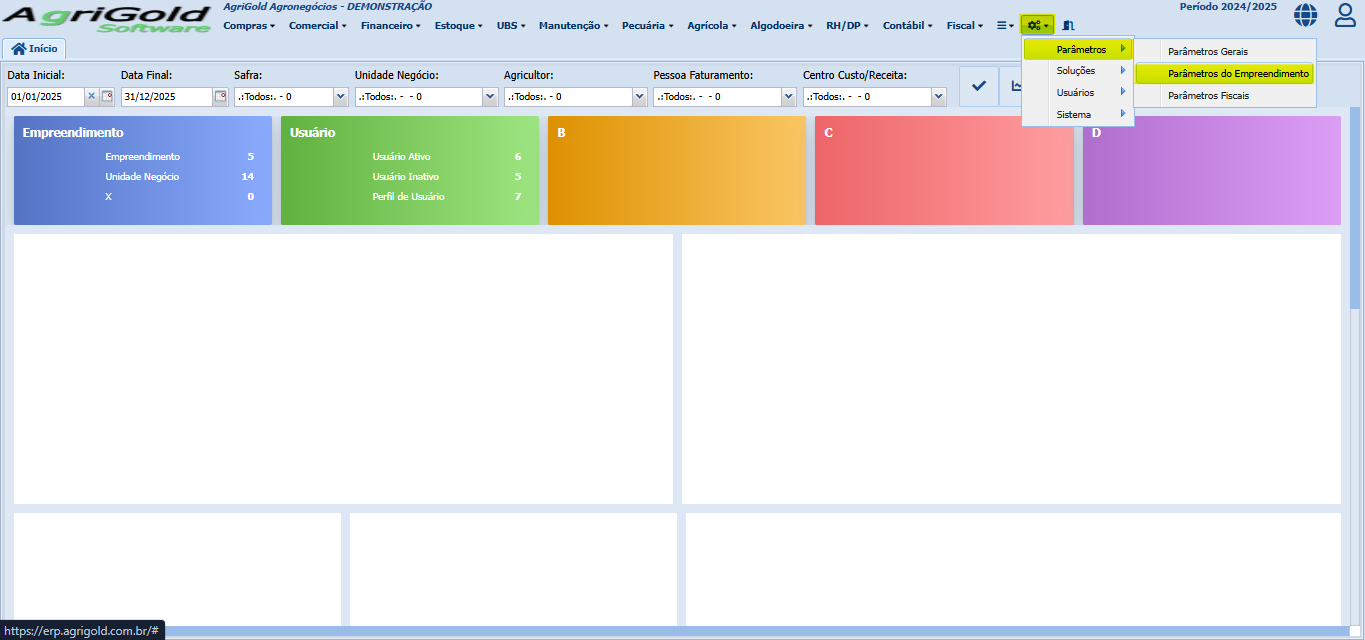
No lado esquerdo do painel “Resultado da Pesquisa”: selecionar empreendimento desejado. Na parte central do painel: clicar na aba “Manutenção”. Na aba “Manutenção”: indicar informações de login do Korth. Na barra de ferramentas: clicar no botão “Salvar”.

02 – Acessar
Módulo: Manutenção, clicar em “Abastecimentos – Korth”.

03 – Buscar
No painel “Opções de Filtro – Pesquisar”: indicar perído de até 90 dias e clicar no botão “Buscar”.
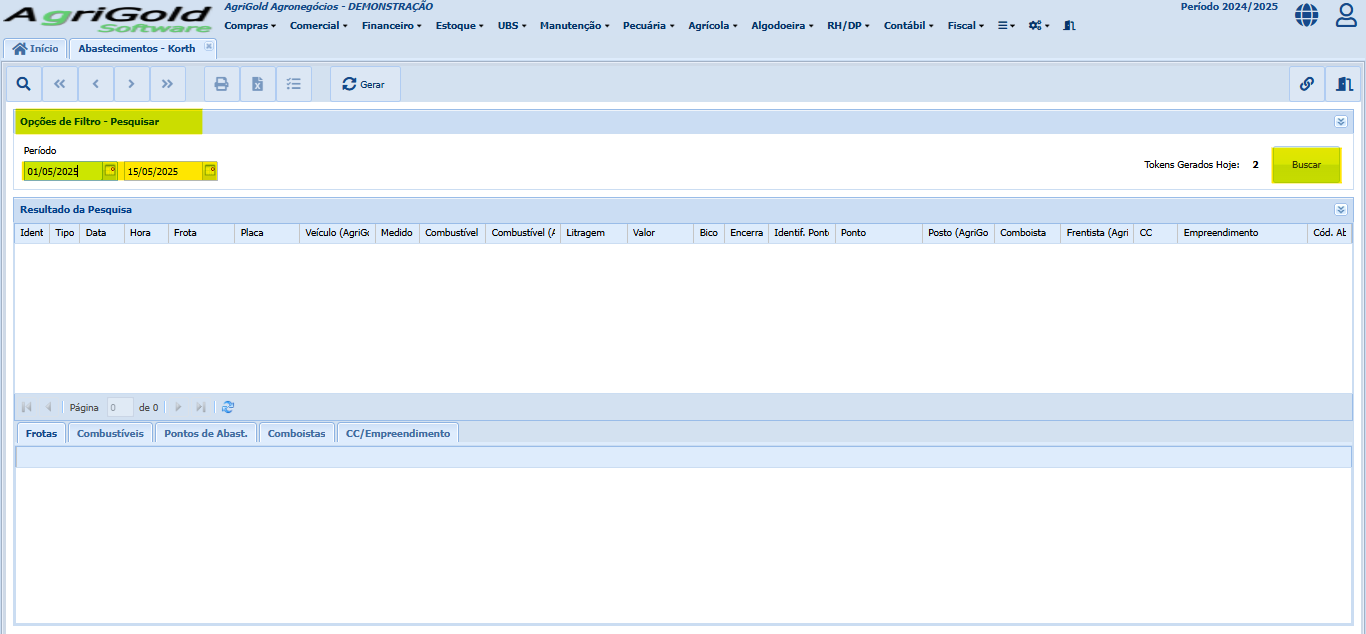
Resultado da pesquisa realizada:
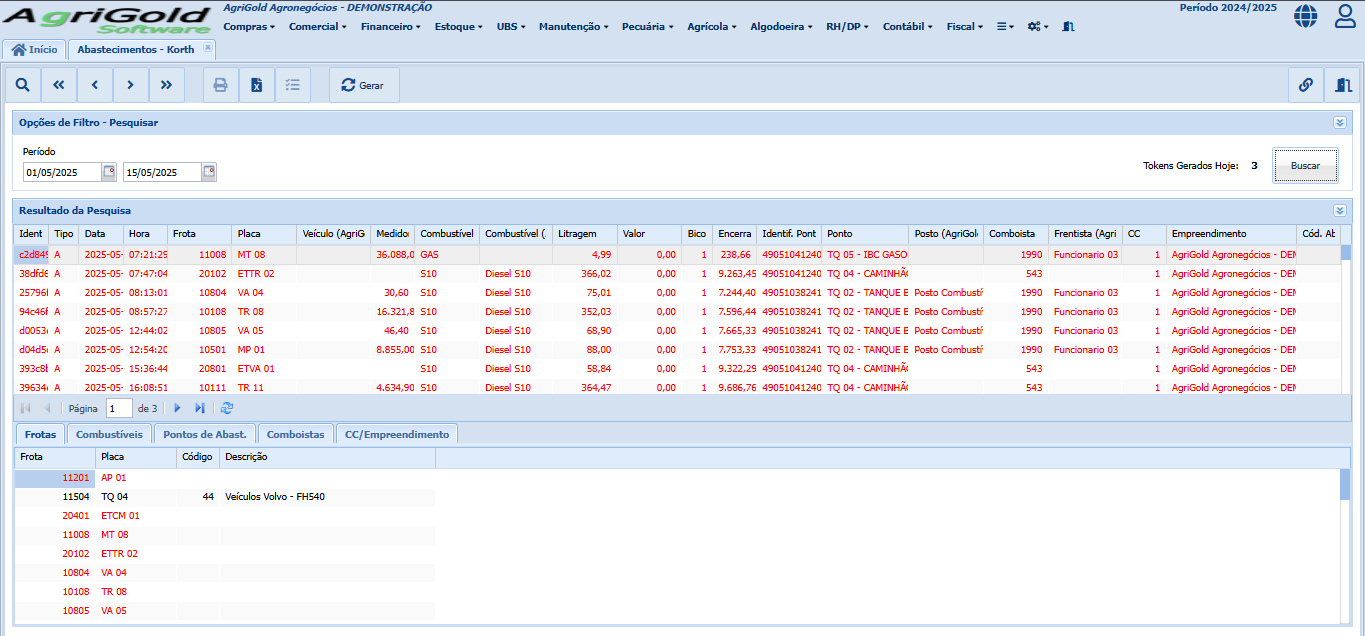
04 – Vincular
FROTAS – Na pate inferior do painel “Resultado da pesquisa”: clicar na aba “Frotas”. Na aba “Frotas”: selecionar o campo “Código” referente à frota desejada e pressionar a tecla F2;
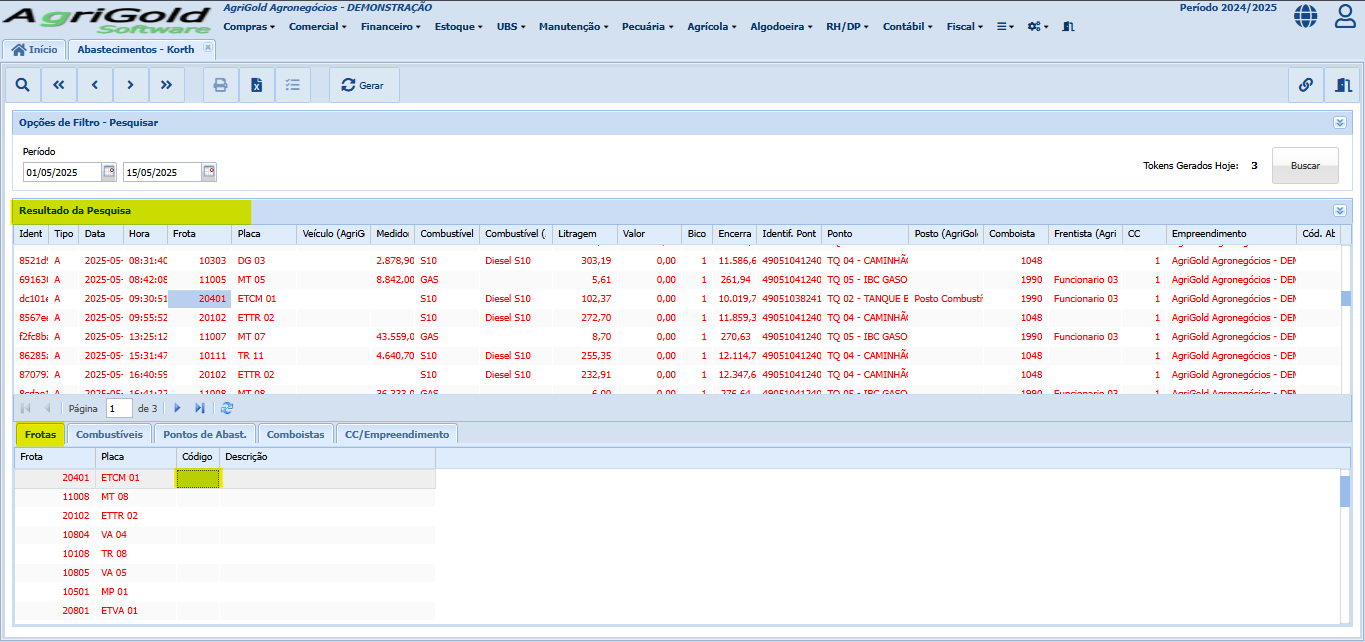
Após pressionar a tecla F2: selecionar veículo correspondente ao registro do Korth;
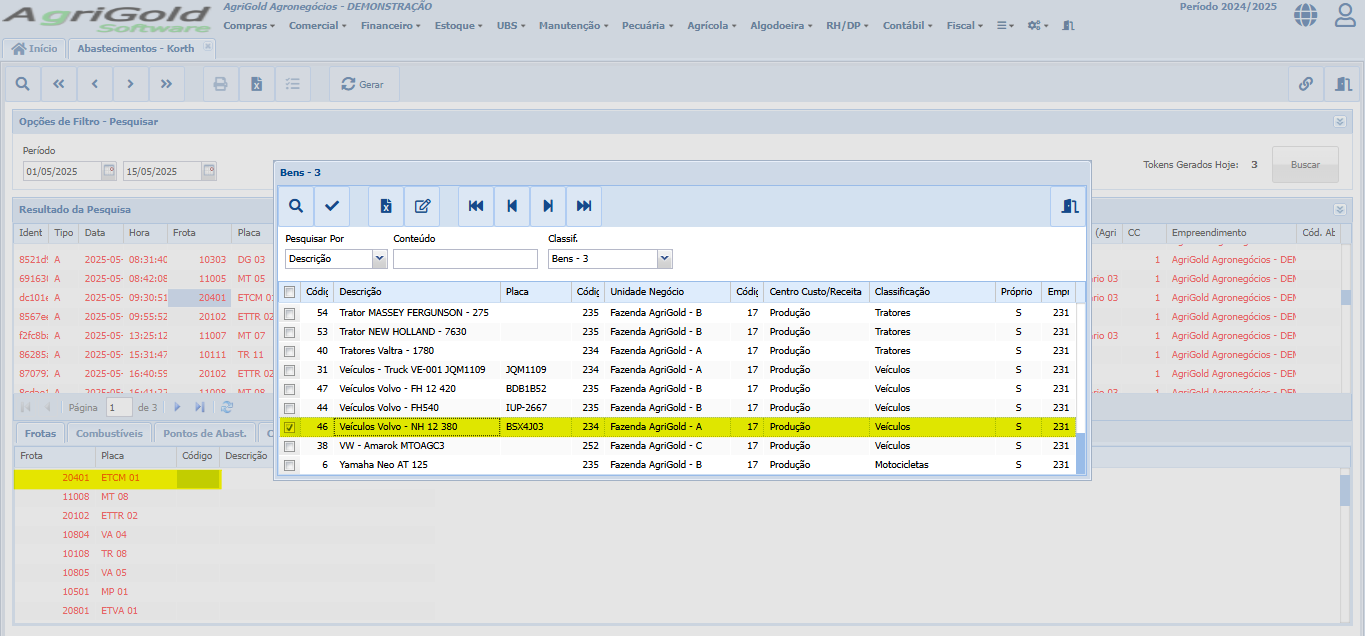
Depois da vinculação, o registro passará da cor vermelha para a cor preta.
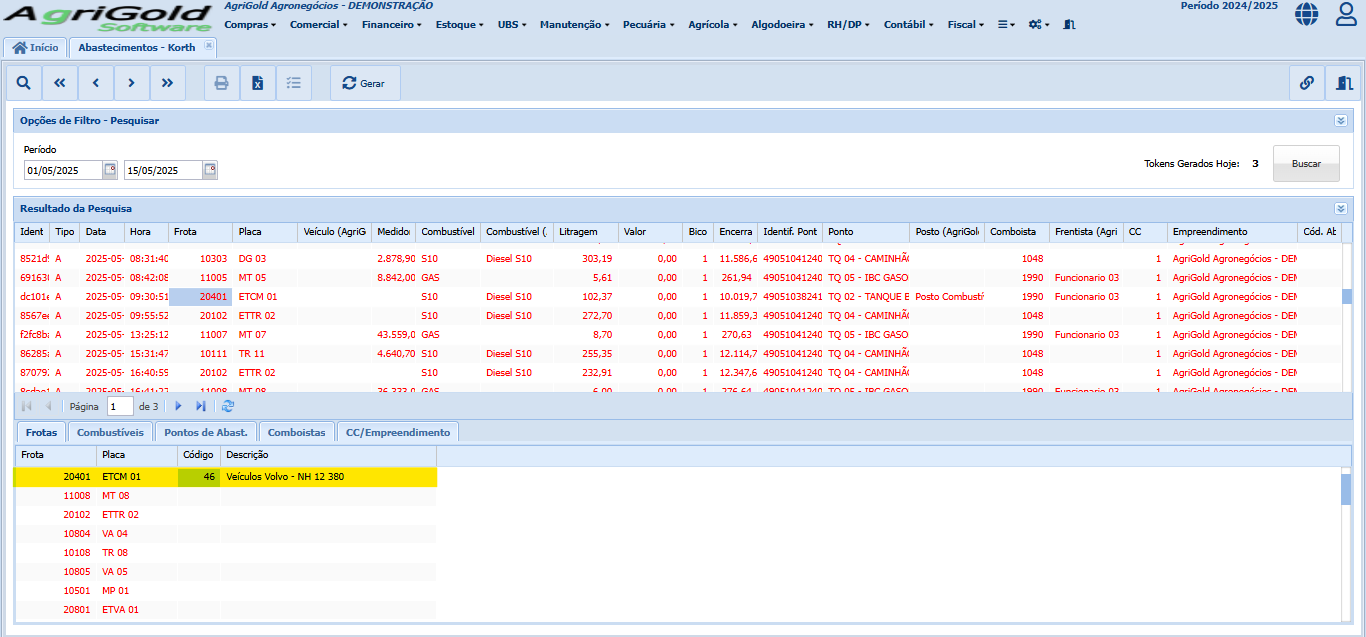
COMBUSTÍVEIS – Na pate inferior do painel “Resultado da pesquisa”: clicar na aba “Frotas”. Na aba “Combustíveis”: selecionar o campo “Código” referente ao combustível desejado e pressionar a tecla F2;

Após pressionar a tecla F2: selecionar combustível correspondente ao registro do Korth;

Depois da vinculação, o registro passará da cor vermelha para a cor preta.
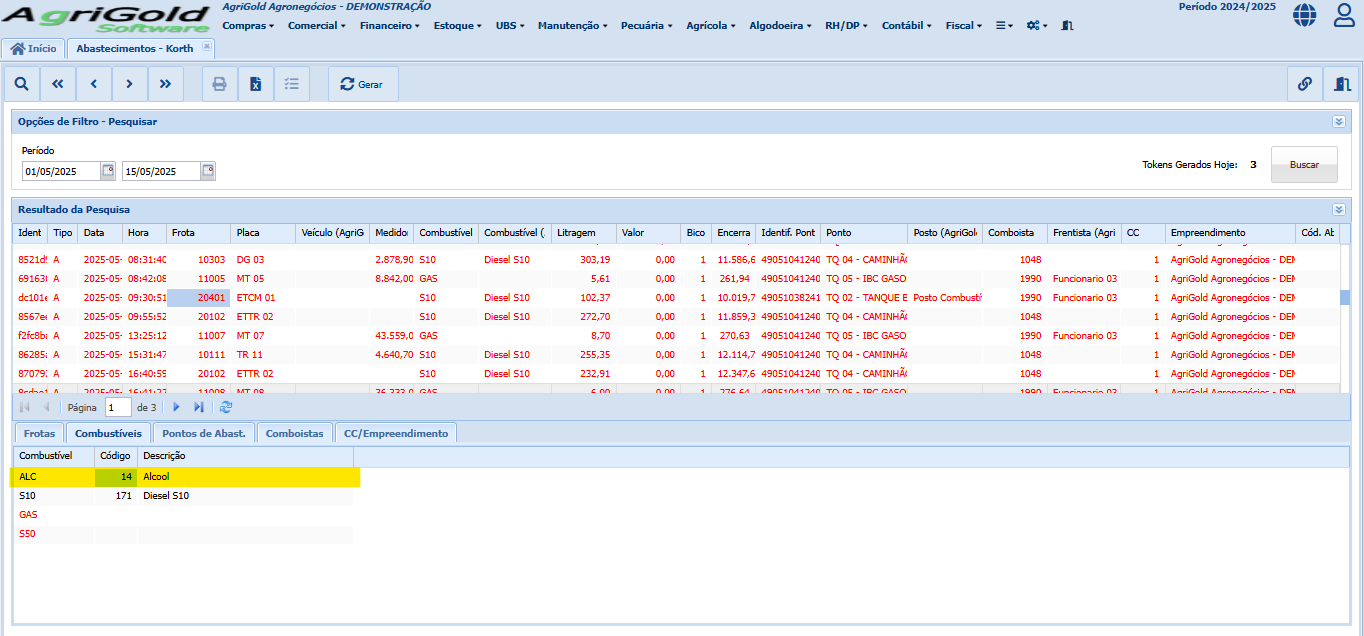
PONTOS DE ABASTECIMENTO – Na pate inferior do painel “Resultado da pesquisa”: clicar na aba “Pontos de Abast.”. Na aba “Pontos de Abast.”: selecionar o campo “Código” referente ao ponto de abastecimento desejado e pressionar a tecla F2;
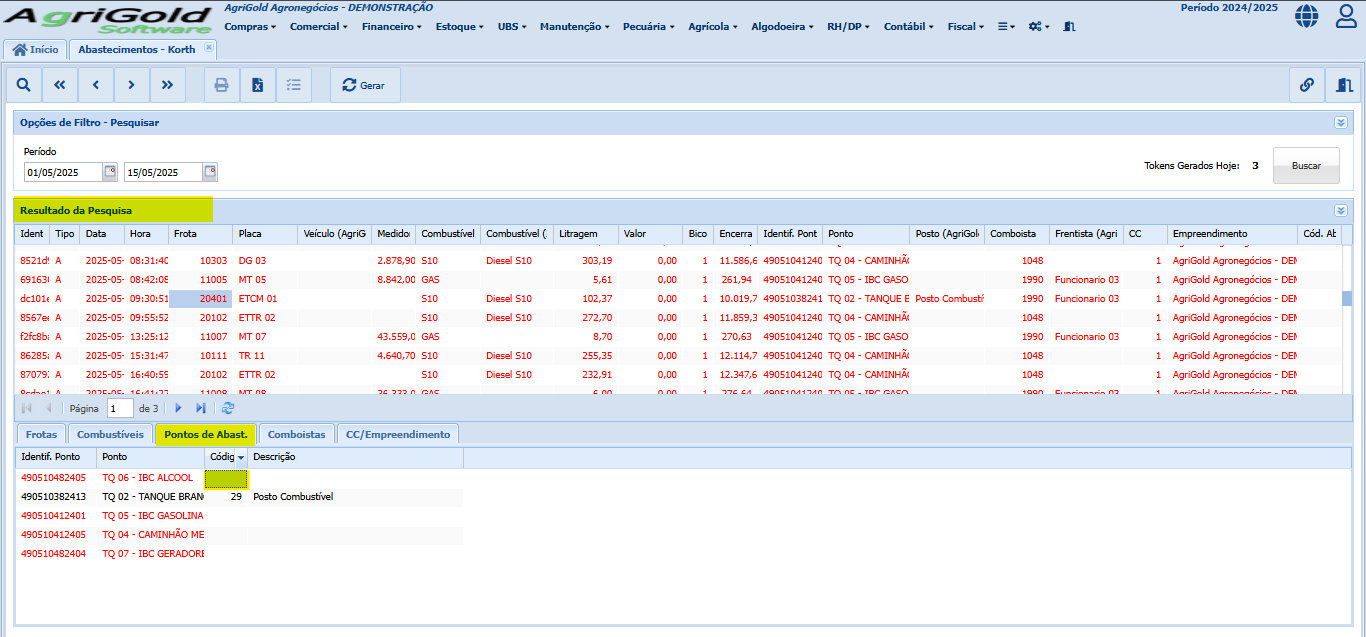
Após pressionar a tecla F2: selecionar ponto de abastecimento correspondente ao registro do Korth;

Depois da vinculação, o registro passará da cor vermelha para a cor preta.

COMBOÍSTAS – Na pate inferior do painel “Resultado da pesquisa”: clicar na aba “Comboístas”. Na aba “Comboístas”: selecionar o campo “Código” referente ao comboísta desejado e pressionar a tecla F2;

Após pressionar a tecla F2: selecionar comboísta correspondente ao registro do Korth;

Depois da vinculação, o registro passará da cor vermelha para a cor preta.

CC/EMPREENDIMENTO – Na pate inferior do painel “CC/Empreendimento”: clicar na aba “CC/Empreendimento”. Na aba “CC/Empreendimentos”: selecionar o campo “Empreend.” referente ao empreendimento desejado e pressionar a tecla F2;

Após pressionar a tecla F2: selecionar empreendimento correspondente ao registro do Korth;
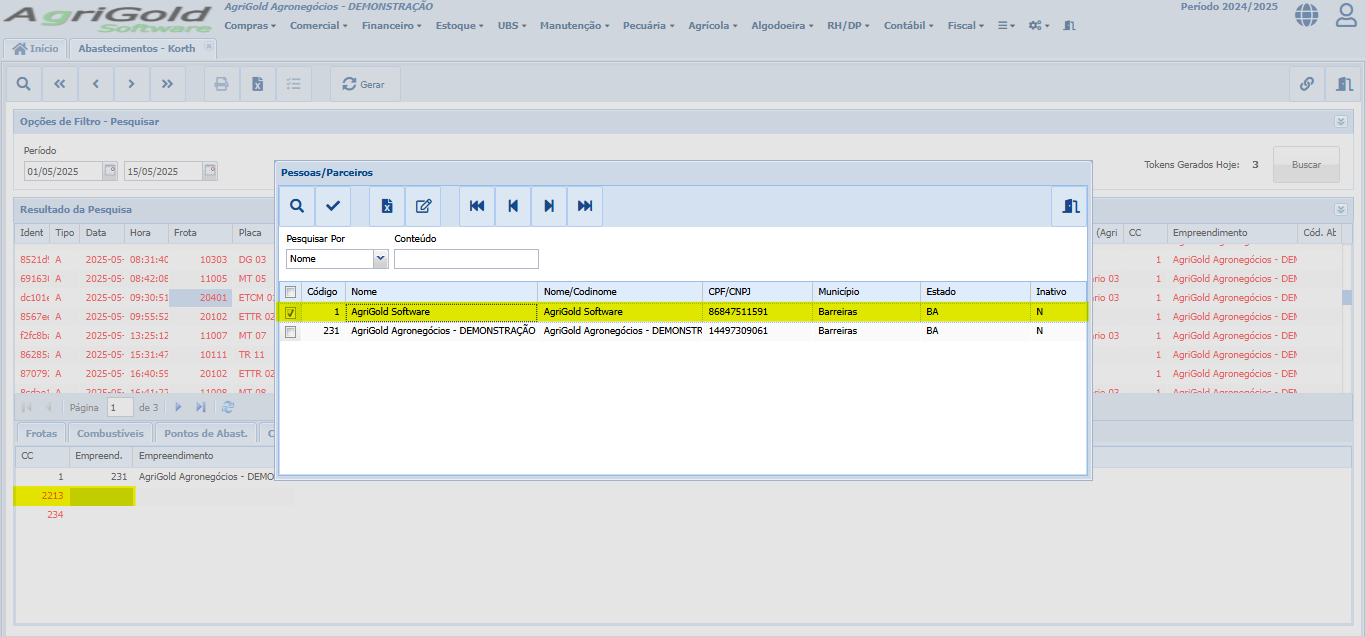
Depois da vinculação, o registro passará da cor vermelha para a cor preta.

05 – Gerar Registro
Na barra de ferramentas (depois de realizar as vinculações): clicar no botão “Pesquisar”. Após pesquisar: clicar no botão: “Gerar” para gerar os registros que estão na cor preta.